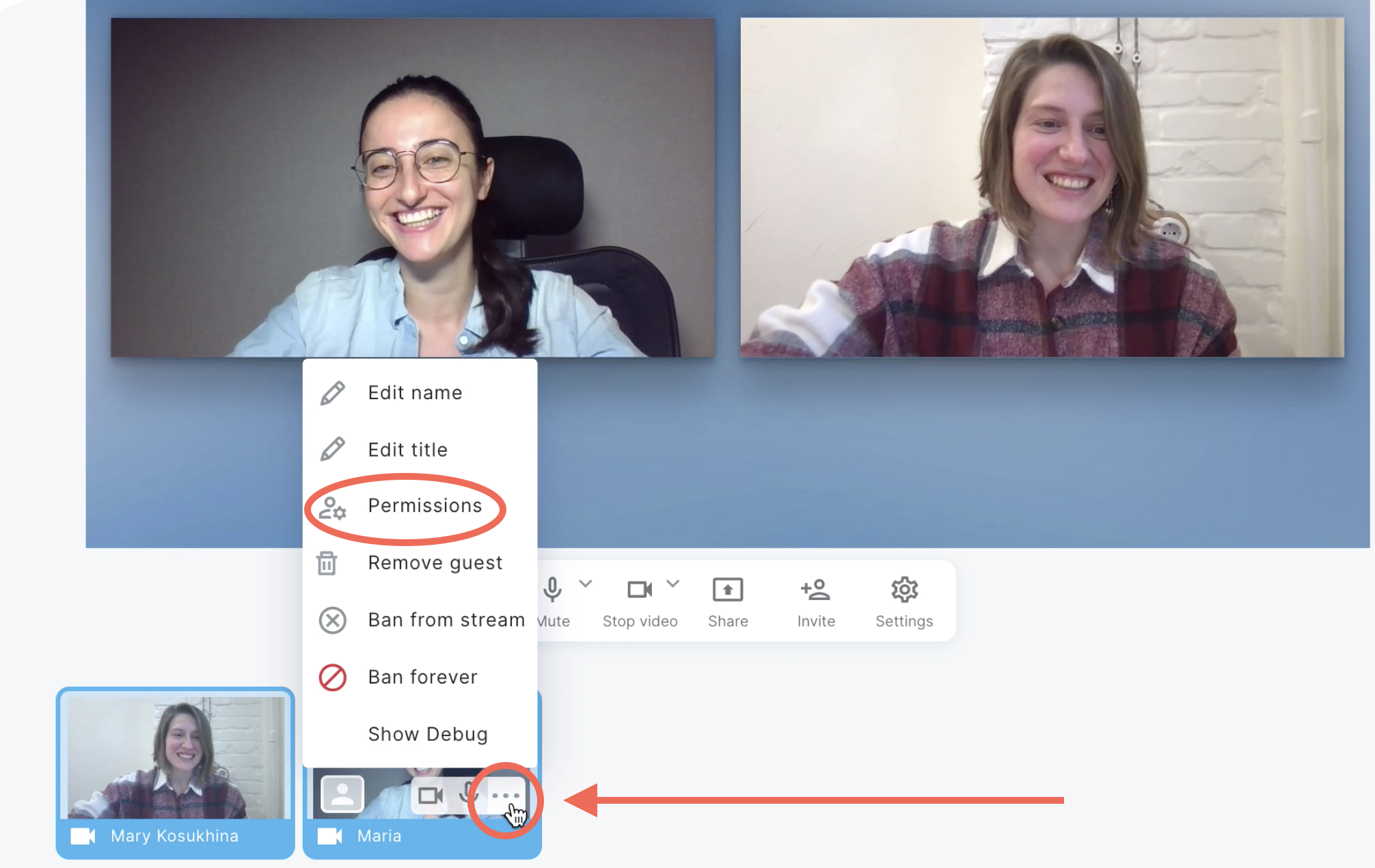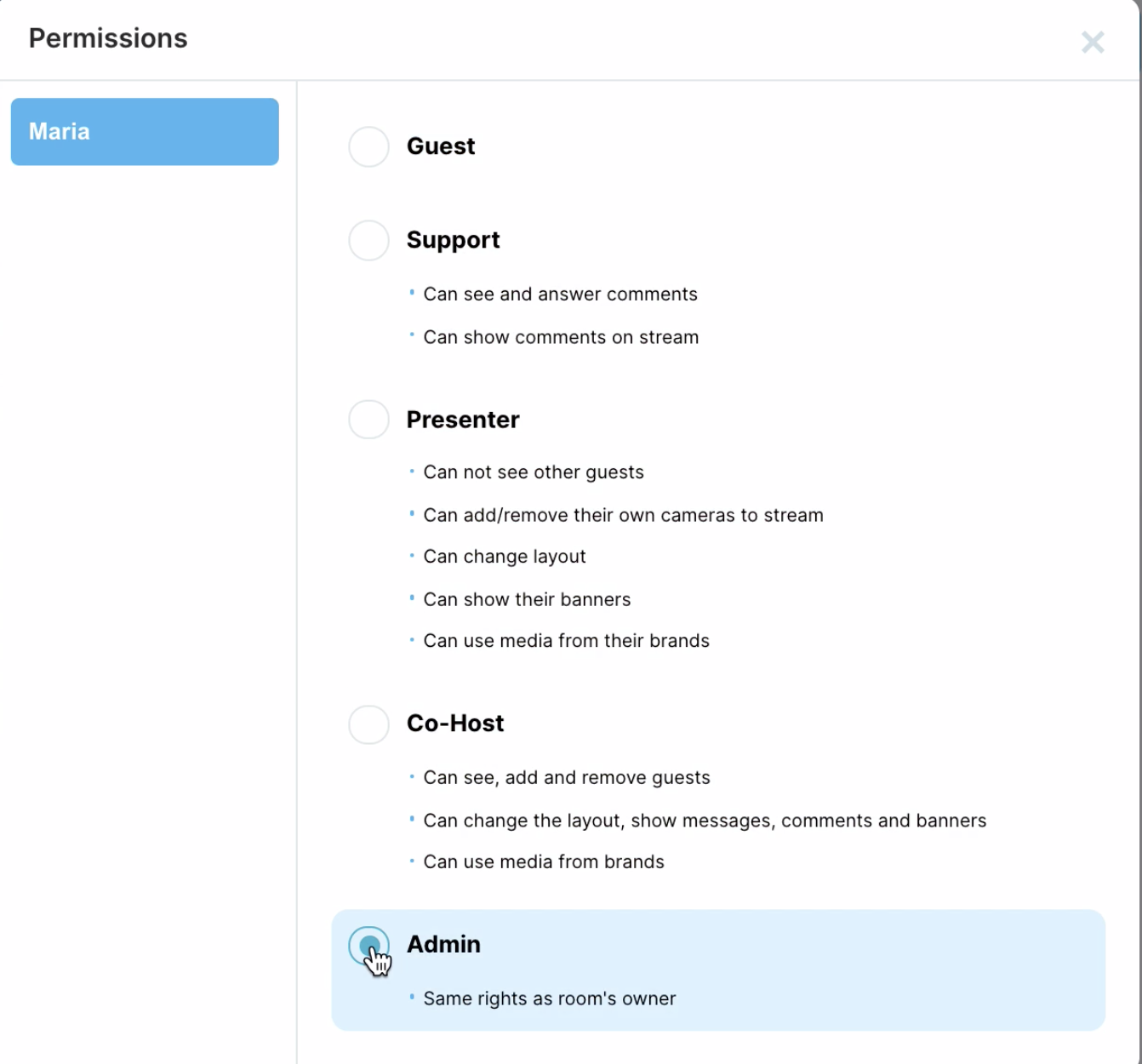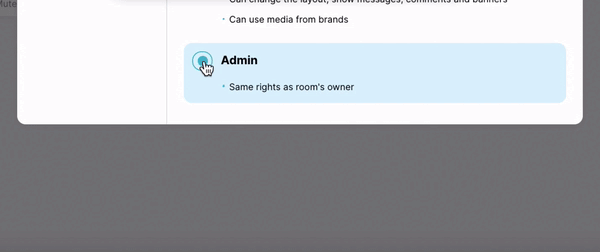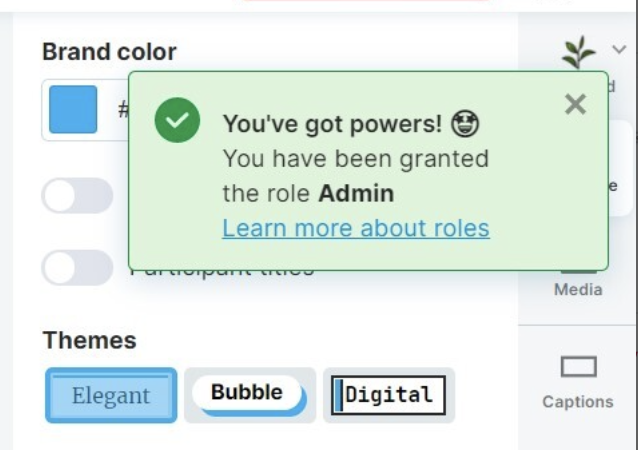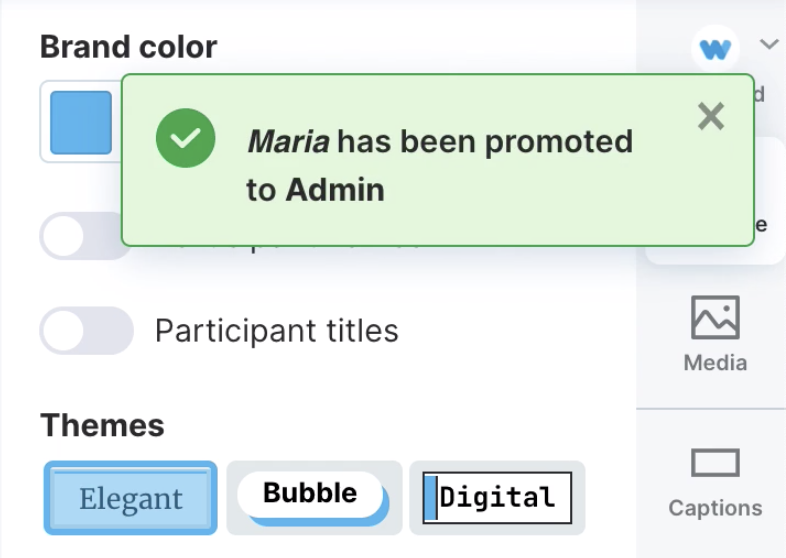Role i uprawnienia gości podczas transmisji na żywo
Transmisja na żywo to nie tylko rzecznik prasowy i przekazywanie wartościowych treści. Aby stworzyć angażujące i atrakcyjne wizualnie wydarzenie wideo na żywo, musisz pomyśleć o wielu szczegółach i mieć oko na
ogólny wygląd wizualny i branding;
terminowy przepływ treści (np. udostępniane ekrany i filmy);
komunikacja z odbiorcami w czasie rzeczywistym.
Może to być przytłaczające dla jednej osoby, aby poradzić sobie ze wszystkim, więc dobrym pomysłem jest delegowanie części pracy za kulisami swoim współpracownikom.
Jako właściciel transmisji na żywo możesz przypisywać różne role uczestnikom transmisji.
W tym celu poczekaj, aż gość lub członek zespołu dołączy do transmisji i wykonaj następujące kroki:
1) Najedź kursorem na ikonę ---na podglądzie. Wybierz uprawnienia z listy.
2) Zobaczysz listę ról. Jest to dość oczywiste, choć poniżej znajduje się więcej informacji na temat każdej roli.
Określ, co uczestnik ma robić podczas transmisji na żywo.
Poniżej znajduje się więcej informacji na temat różnych ról.
Gość. Goście mogą jedynie uczestniczyć w rozmowie.
Wsparcie. Ta rola umożliwia osobie przypisanej pomoc gospodarzowi w zakresie komentarzy. Może on wyświetlać komentarze i odpowiadać na nie. Może również wyświetlać komentarze na ekranie, aby były widoczne dla publiczności.
Prezenter. Osoby te mogą współtworzyć treść transmisji, dodając własne multimedia, przełączając się między kamerami, zmieniając układ transmisji i wyświetlając swoje banery.
Współprowadzący. Osoba ta uzyskuje wszystkie uprawnienia, które mają "Support" i "Presenter", a ponadto może zarządzać listą gości.
Administrator. Administratorzy mają takie same prawa jak właściciel.
3) Wybierz rolę, którą chcesz nadać wybranej osobie. Następnie kliknij obszar poza tym oknem dialogowym, a preferencje zostaną automatycznie zaktualizowane.
4) Zarówno Ty, jak i Twój gość zobaczycie komunikat informacyjny o nowych ustawieniach.
Oto, co zobaczy host:
Oto, co zobaczy gość:
Przydatny artykuł:
Przewodnik dla gości transmisji na żywo - udostępnij ten artykuł swoim gościom podczas wysyłania zaproszeń. Pomoże im to przygotować się do występu.